ハードドライブへのアクセスを回復し、ハードドライブを開けないエラーを修正する方法

この記事では、ハードドライブが故障した場合に、アクセスを回復する方法をご紹介します。さあ、一緒に進めていきましょう!
パスワードまたはPINで保護されたロック画面を設定する主な目的は、他の人があなたの電話の内容を通り抜けるのを防ぐことです。友人であれ見知らぬ人であれ、あなた以外の誰もあなたの電話を使用できないようにします。携帯電話は、写真、ビデオ、メッセージ、電子メール、プライベートファイルなどを備えた非常に個人的なデバイスです。いたずらとしても誰にもアクセスされたくないでしょう。さらに、お使いの携帯電話は、ソーシャルメディアのハンドルにアクセスするためのツールでもあります。ロック画面を使用すると、見知らぬ人があなたのアカウントを管理できるようになります。
しかし、あなた自身があなたの電話から締め出されるならば、それは非常にイライラします。実際、それはあなたが想像できるよりも頻繁に起こります。人々は自分のパスワードやPINコードを忘れてしまい、自分の電話から締め出されてしまいます。もう1つのもっともらしいシナリオは、友達がいたずらとしてパスワードロックを設定し、自分の電話を使用できないようにする場合です。いずれにせよ、PINやパスワードなしでスマートフォンのロックを解除できる回避策があることを知って安心します。これはまさにこの記事で説明する内容です。それで、それ以上の苦労なしに、始めましょう。
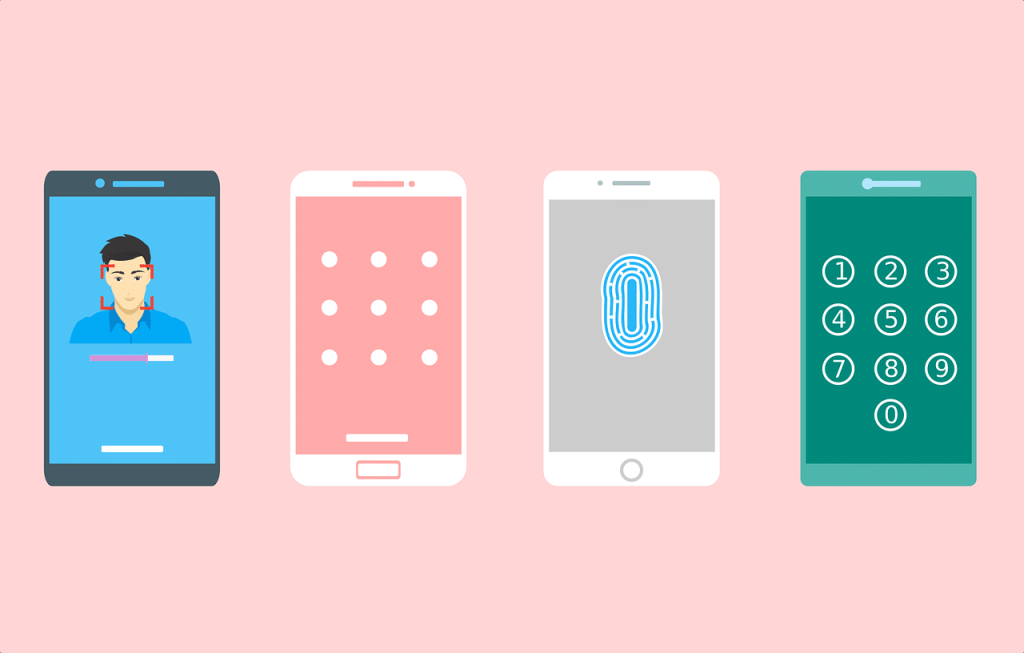
コンテンツ
これは、古いAndroidデバイスで機能するシンプルでわかりやすい方法です。Googleには、デバイスを紛失したり盗まれたりした場合に役立つFind myDeviceサービスがあります。Googleアカウントを使用すると、デバイスの場所を追跡できるだけでなく、デバイスの特定の機能を制御できます。あなたはあなたがそれを見つけるのを助けるであろうデバイス上で音を再生することができます。また、電話をロックして、デバイス上のデータを消去することもできます。
1.スマートフォンのロックを解除するには、パソコンでGoogle Find My Deviceを開き、デバイスを選択します。
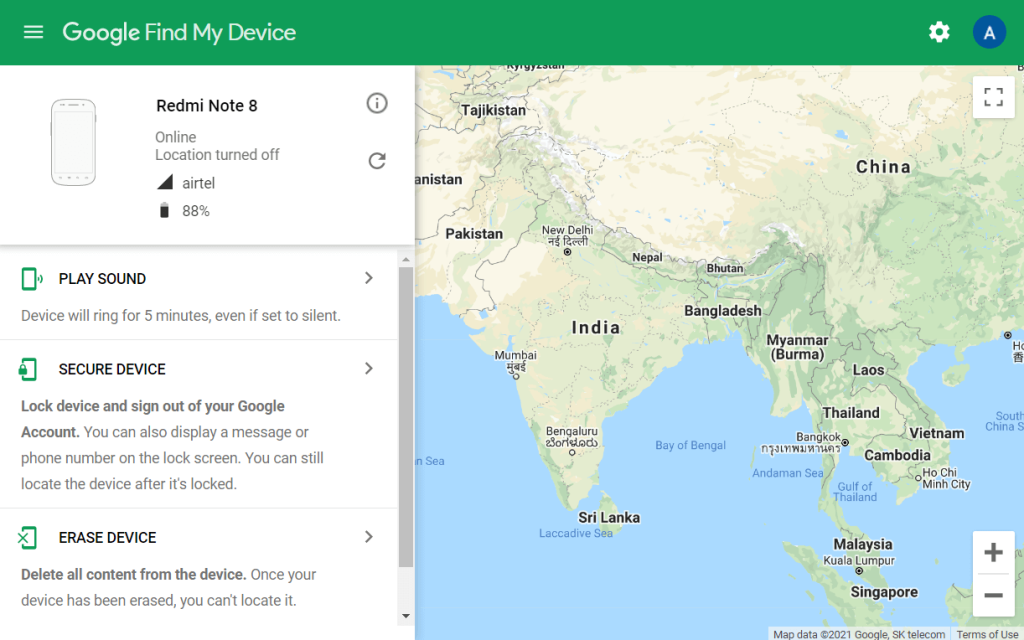
2.その後、[ロック]または[デバイスの保護]オプションをタップします。
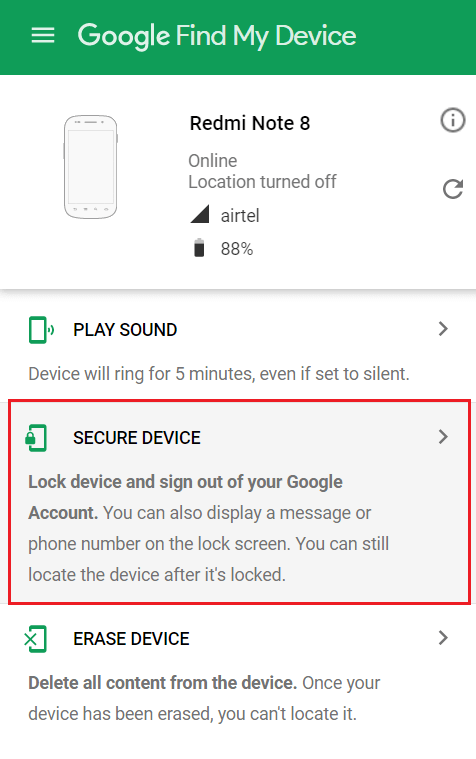
3.新しいウィンドウが画面にポップアップ表示され、デバイスの新しいパスワードを設定できます。復旧用の電話番号とメッセージを追加するための規定もあります。
4.新しいパスワードを設定すると、既存のパスワード/ PIN /パターンロックが上書きされます。これで、この新しいパスワードを使用して電話にアクセスできます。
5.この方法が機能するための唯一の要件は、携帯電話でGoogleアカウントにサインインする必要があることです。
以下のためのAndroid 5.0よりも古いAndroidデバイス、Googleアカウントを使用してお使いの携帯電話のロックを解除するための規定があります。PINまたはパスワードを忘れた場合、Googleアカウントのクレデンシャルは、PINロックをバイパスするために使用できるバックアップパスワードとして機能します。Googleアカウントを使用して電話のロックを解除したら、パスワードをリセットできます。方法については、以下の手順に従ってください。
1.まず、間違ったPINコードを複数回入力します。実際のものを覚えていないので、入力したものはすべて間違ったPINになります。
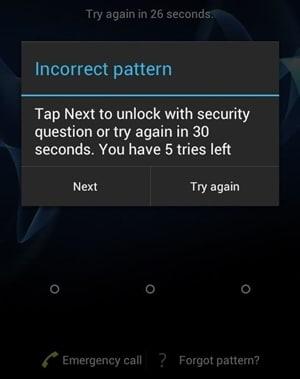
2. 5〜6回経過すると、「パスワードを忘れた場合」オプションが画面に表示されます。
3.それをタップすると、次の画面で、バックアップPINまたはGoogleアカウントのクレデンシャルを入力するように求められます。
4.バックアップピンが設定されていない場合、そのオプションを使用することはできません。
5.次に、指定されたスペースにGoogleアカウントのユーザー名とパスワードを入力し、サインインボタンをタップします。
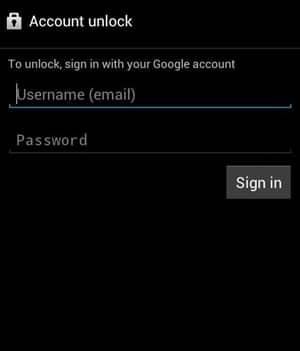
6.デバイスのロックが解除され、以前のPINまたはパスワードが削除されます。これで、新しいロック画面のパスワードを設定できます。
Samsungスマートフォンをお持ちの場合は、PINなしでスマートフォンのロックを解除する追加の手段があります。それは、Find MyMobileツールを使用することです。ただし、この方法を使用するための唯一の前提条件は、Samsungアカウントを持っており、電話でこのアカウントにサインインしていることです。これらの条件があなたのケースで満たされている場合は、以下の手順に従ってモバイルのロックを解除してください。
1.まず、コンピューターまたはラップトップで、Samsung Find myMobileの公式Webサイトを開きます。
2.クレデンシャルを入力して、Samsungアカウントにログインします。
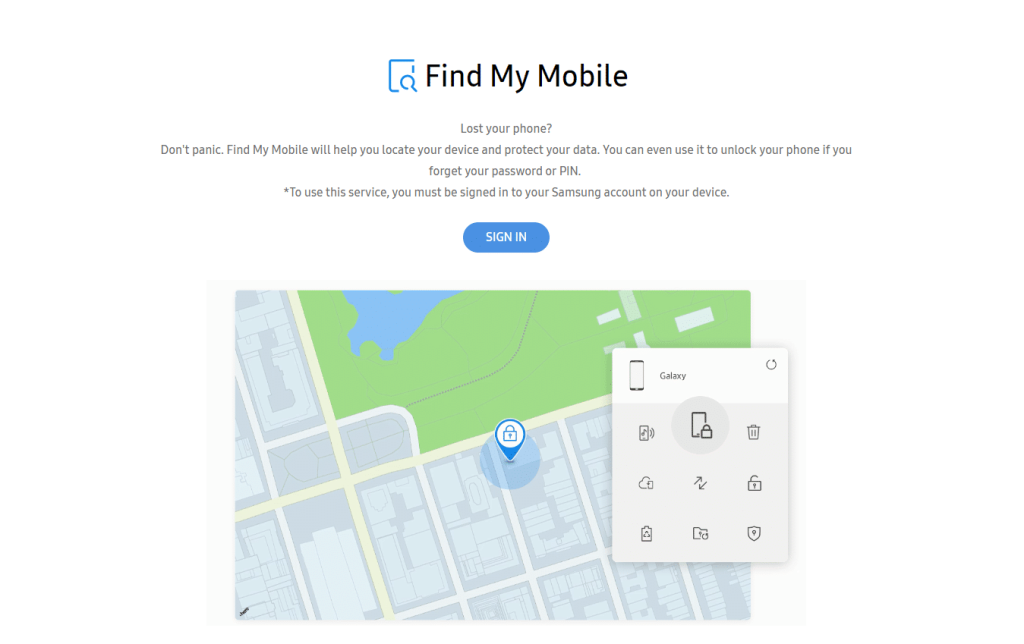
3.その後、[携帯電話を探す]セクションに移動し、登録済みデバイスのリストで携帯電話を探します。
4.電話を選択し、左側のサイドバーにある[画面のロックを解除]オプションをタップします。
5.次に、[ロック解除]ボタンをタップし、ツールが機能するまで数分待ちます。
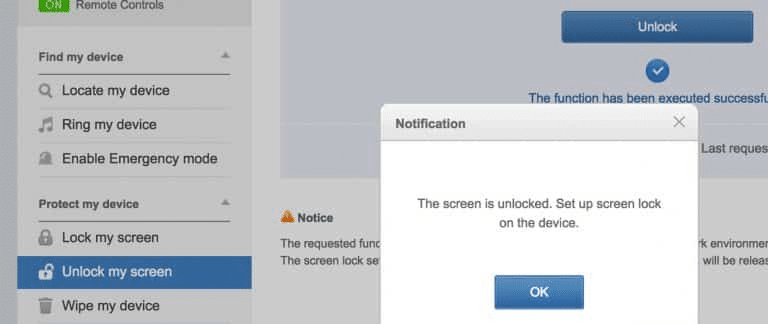
6.これで電話のロックが解除され、同じ通知が届きます。これで、通常どおり電話を使用して、必要に応じて新しいPINまたはパスワードを設定できます。
以前に説明した方法は、Android Kitkat(4.4)以下で実行されている古いAndroidスマートフォンでのみ機能します。Android 5.0では、SmartLockと呼ばれる新機能が導入されました。標準のAndroidを使用するスマートフォンにはこの機能があります。主にスマートフォンのブランドに依存します。一部のOEMはこの機能を提供しますが、他のOEMは提供しません。したがって、運が良ければ、これを使用してPINなしで電話のロックを解除できます。
これにより、特定の特別な状況下でプライマリパスワードまたはパターンロックをバイパスできます。これは、デバイスが自宅のWi-Fiに接続されている場合や、信頼できるBluetoothデバイスに接続されている場合など、使い慣れた環境である可能性があります。以下は、スマートロックとして設定できるさまざまなオプションのリストです。
a) 信頼できる場所:自宅のWi-Fiに接続している場合は、デバイスのロックを解除できます。したがって、プライマリパスワードを忘れた場合は、家に戻ってスマートロック機能を使用して侵入してください。
b) 信頼できる顔:最新のAndroidスマートフォンのほとんどは顔認識を備えており、パスワード/ PINの代わりに使用できます。
c)信頼できるデバイス: Bluetoothヘッドセットなどの信頼できるデバイスを使用して電話のロックを解除することもできます。
d) 信頼できる音声:一部のAndroidスマートフォン、特にGoogle PixelやNexusなどのストックAndroidで実行されているスマートフォンでは、音声を使用してデバイスのロックを解除できます。
e) オンボディ検出:スマートフォンは、デバイスが人の上にあることを感知できるため、ロックが解除されます。ただし、この機能は安全性が低いため、欠点があります。誰が所有しているかに関係なく、デバイスのロックを解除します。モーションセンサーがアクティビティを検出するとすぐに、電話のロックが解除されます。モバイルが静止していてどこかに横たわっている場合にのみ、ロックされたままになります。したがって、この機能を有効にすることは通常お勧めできません。

スマートロックを使用してスマートフォンのロックを解除するには、最初にスマートフォンを設定する必要があることに注意してください。Smart Lock機能は、[設定]の[セキュリティと場所]にあります。上記のすべての設定と機能では、デバイスのロックを解除するためにそれらに緑色のライトを与える必要があります。したがって、パスワードを忘れた場合に備えて、少なくともいくつかを設定して、あなたを救済するようにしてください。
もう1つの方法は、Dr.Foneなどのサードパーティのアプリやソフトウェアを利用することです。これは、コンピューターを使用して電話を制御できる完全なツールキットです。Dr.Foneの多くのサービスの1つは、ScreenUnlockのサービスです。これにより、既存の画面ロックをバイパスして削除できます。PIN、パスワード、パターン、指紋など、Dr.Fone Screenのロック解除は、数分以内にそれを取り除くのに役立ちます。以下に示すのは、Dr.Foneを使用してPINまたはパスワードなしでスマートフォンのロックを解除するための段階的なガイドです。
1.最初に行う必要があるのは、リンクをクリックして、コンピューターまたはラップトップにソフトウェアをダウンロードしてインストールすることです。
2.その後、プログラムを起動し、[画面のロック解除]オプションをクリックします。
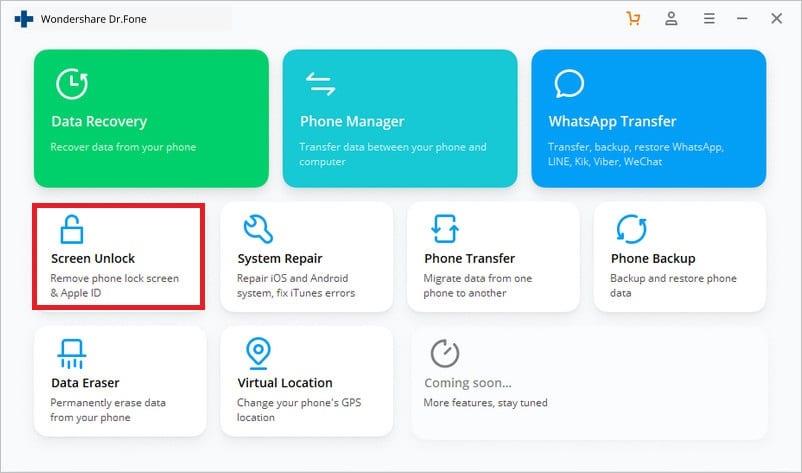
3. USBケーブルを使用して電話をコンピューターに接続し、[スタート]ボタンをタップします。
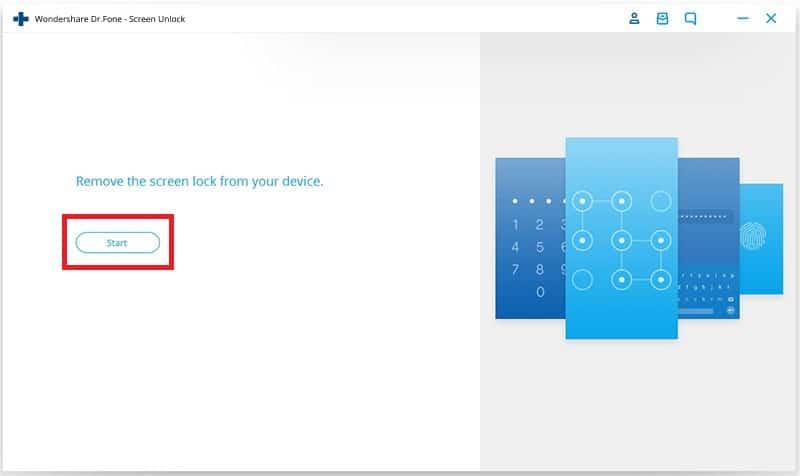
4.その後、提供されたデバイスのリストから電話のモデルを選択します。
5.確認するには、指定されたボックスに「000000」と入力し、[確認]ボタンをタップする必要があります。間違った選択は深刻な悪影響をもたらす可能性があるため、確認する前に、必ず電話のブランドとモデルを再確認してください(電話がレンガになってしまう可能性があります)。
6.プログラムは、電話をダウンロードモードにするように要求します。画面の指示に従うだけで、デバイスはリカバリパッケージをダウンロードする準備が整います。
7.リカバリパッケージがデバイスにダウンロードされるまで、しばらく待ちます。
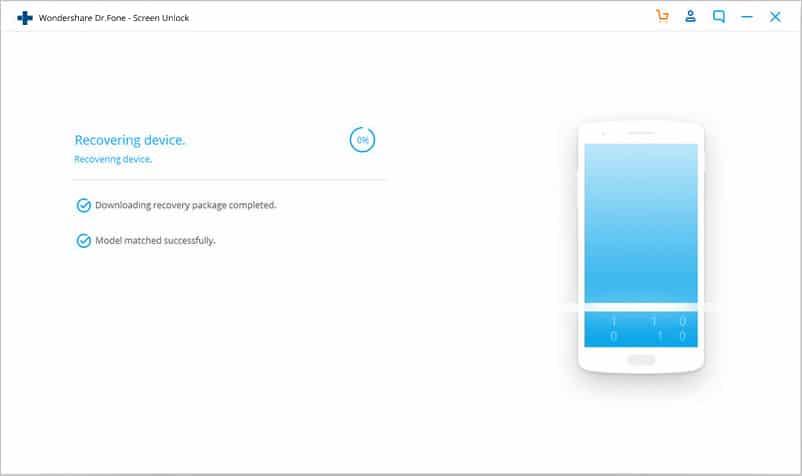
8.完了すると、画面ロックまたはパスワードを完全に削除できるようになります。次に設定するPINコードは、忘れないように簡単なものにしてください。
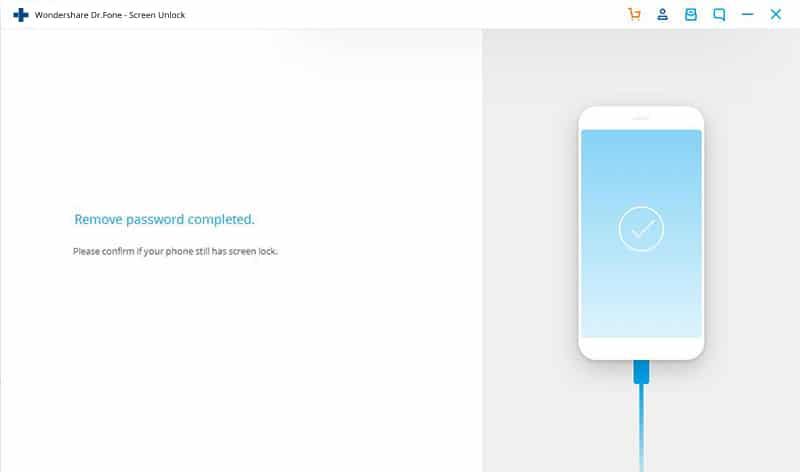
この方法を使用するには、電話でUSBデバッグを有効にする必要があります。このオプションは開発者向けオプションで利用でき、コンピューターを介して携帯電話のファイルにアクセスできます。ADBは、コンピューターを介して一連のコードをデバイスに入力し、電話のロックを制御するプログラムを削除するために使用されます。したがって、既存のパスワードまたはPINは無効になります。また、デバイスを暗号化することはできません。新しいAndroidデバイスはデフォルトで暗号化されているため、この方法は古いAndroidデバイスでのみ機能します。
このプロセスを開始する前に、Android Studioがコンピューターにインストールされていることを確認し、正しくセットアップする必要があります。その後、以下の手順に従って、ADBを使用してデバイスのロックを解除します。
1.まず、USBケーブルを介して携帯電話をコンピューターに接続します。
2.次に、platform-toolsフォルダー内のコマンドプロンプトウィンドウを開きます。これを行うには、Shift +右クリックを押してから、ここでコマンドウィンドウを開くオプションを選択します。
3.コマンドプロンプトウィンドウが開いたら、次のコードを入力して、Enterキーを押します。
adbシェルrm / data / system / gesture.key
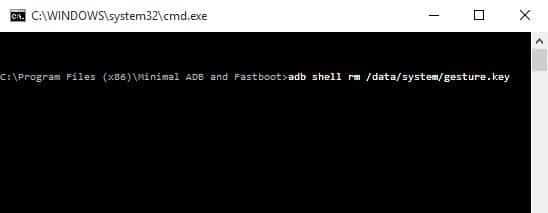
4.この後、デバイスを再起動するだけです。
5.デバイスがロックされていないことがわかります。
6.次に、携帯電話の新しいPINまたはパスワードを設定します。
おすすめされた:
この情報がお役に立てば幸いです。PINなしでスマートフォンのロックを解除できました。自分のデバイスからロックアウトされるのは苛立たしい経験であり、この記事で説明されているソリューションを使用して、デバイスのロックをすぐに解除できることを願っています。ただし、これらの方法のほとんどは、古いスマートフォンでより適切に機能します。
新しいAndroidスマートフォンは、暗号化とセキュリティのレベルがはるかに高く、PINまたはパスワードを忘れた場合にスマートフォンのロックを解除するのは非常に困難です。工場出荷時のリセットである最後の手段を選択しなければならない可能性があります。すべてのデータが失われますが、少なくとも電話を再び使用できるようになります。このため、可能な限りデータをバックアップすることをお勧めします。ファクトリリセットが完了したら、クラウドまたはその他のバックアップドライブからすべての個人ファイルをダウンロードできます。
この記事では、ハードドライブが故障した場合に、アクセスを回復する方法をご紹介します。さあ、一緒に進めていきましょう!
一見すると、AirPodsは他の完全ワイヤレスイヤホンと何ら変わりません。しかし、あまり知られていないいくつかの機能が発見されたことで、すべてが変わりました。
Apple は、まったく新しいすりガラスデザイン、よりスマートなエクスペリエンス、おなじみのアプリの改善を伴うメジャーアップデートである iOS 26 を発表しました。
学生は学習のために特定のタイプのノートパソコンを必要とします。専攻分野で十分なパフォーマンスを発揮できるだけでなく、一日中持ち運べるほどコンパクトで軽量であることも重要です。
Windows 10 にプリンターを追加するのは簡単ですが、有線デバイスの場合のプロセスはワイヤレス デバイスの場合とは異なります。
ご存知の通り、RAMはコンピューターにとって非常に重要なハードウェア部品であり、データ処理のためのメモリとして機能し、ノートパソコンやPCの速度を決定づける要因です。以下の記事では、WebTech360がWindowsでソフトウェアを使ってRAMエラーをチェックする方法をいくつかご紹介します。
スマートテレビはまさに世界を席巻しています。数多くの優れた機能とインターネット接続により、テクノロジーはテレビの視聴方法を変えました。
冷蔵庫は家庭ではよく使われる家電製品です。冷蔵庫には通常 2 つの部屋があり、冷蔵室は広く、ユーザーが開けるたびに自動的に点灯するライトが付いていますが、冷凍室は狭く、ライトはありません。
Wi-Fi ネットワークは、ルーター、帯域幅、干渉以外にも多くの要因の影響を受けますが、ネットワークを強化する賢い方法がいくつかあります。
お使いの携帯電話で安定した iOS 16 に戻したい場合は、iOS 17 をアンインストールして iOS 17 から 16 にダウングレードするための基本ガイドを以下に示します。
ヨーグルトは素晴らしい食べ物です。ヨーグルトを毎日食べるのは良いことでしょうか?ヨーグルトを毎日食べると、身体はどう変わるのでしょうか?一緒に調べてみましょう!
この記事では、最も栄養価の高い米の種類と、どの米を選んだとしてもその健康効果を最大限に引き出す方法について説明します。
睡眠スケジュールと就寝時の習慣を確立し、目覚まし時計を変え、食生活を調整することは、よりよく眠り、朝時間通りに起きるのに役立つ対策の一部です。
レンタルして下さい! Landlord Sim は、iOS および Android 向けのシミュレーション モバイル ゲームです。あなたはアパートの大家としてプレイし、アパートの内装をアップグレードして入居者を受け入れる準備をしながら、アパートの賃貸を始めます。
Bathroom Tower Defense Roblox ゲーム コードを入手して、魅力的な報酬と引き換えましょう。これらは、より高いダメージを与えるタワーをアップグレードしたり、ロックを解除したりするのに役立ちます。













